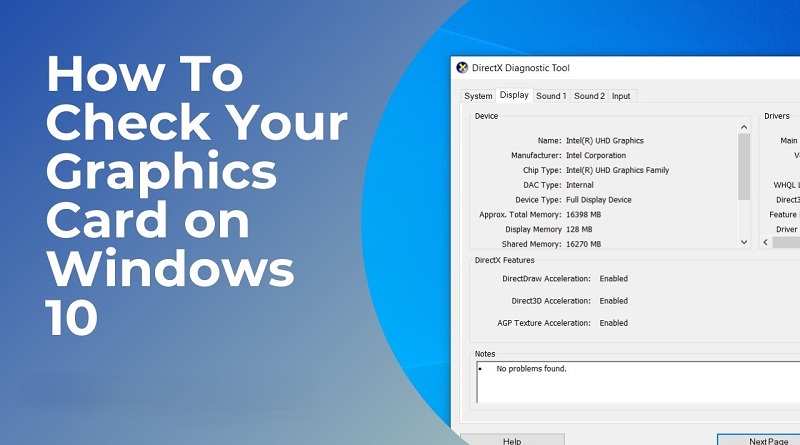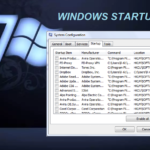نحوه بررسی نوع و مشخصات کارت گرافیک (GPU) در ویندوز 10
نحوه بررسی کارت گرافیک (GPU) در رایانه
شما میتوانید کارت گرافیک خود و تمام جزئیات مربوط به آن را با استفاده از دستور Run در ویندوز ۱۰ بررسی کنید.
- به نوار جستجوی ویندوز بروید و «run» را تایپ کنید، سپس روی «Open» در کنار برنامه Run کلیک کنید.
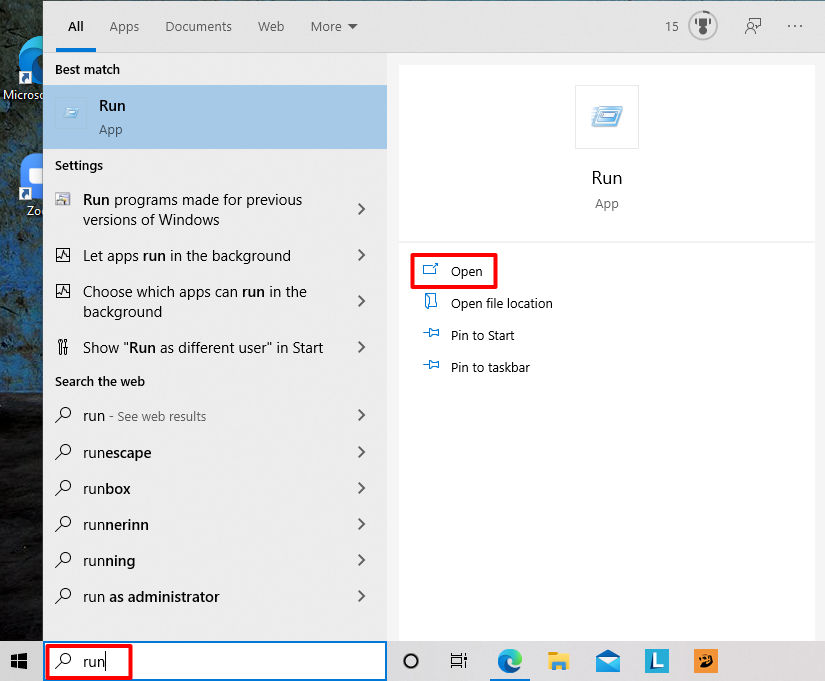
نحوه بررسی نوع و مشخصات کارت گرافیک (GPU) در ویندوز 10 - یک کادر بازشو ظاهر میشود و شما باید عبارت ‘dxdiag’ را در کادر کنار ‘Open’ تایپ کنید، سپس روی ‘OK’ کلیک کنید.
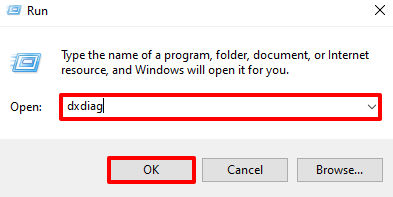
نحوه بررسی نوع و مشخصات کارت گرافیک (GPU) در ویندوز 10 - اطلاعات ابزار تشخیصی DirectX ظاهر میشود. روی برگه «نمایش» کلیک کنید. اکنون اطلاعات مربوط به کارت گرافیک و درایورهای خود را مشاهده خواهید کرد.
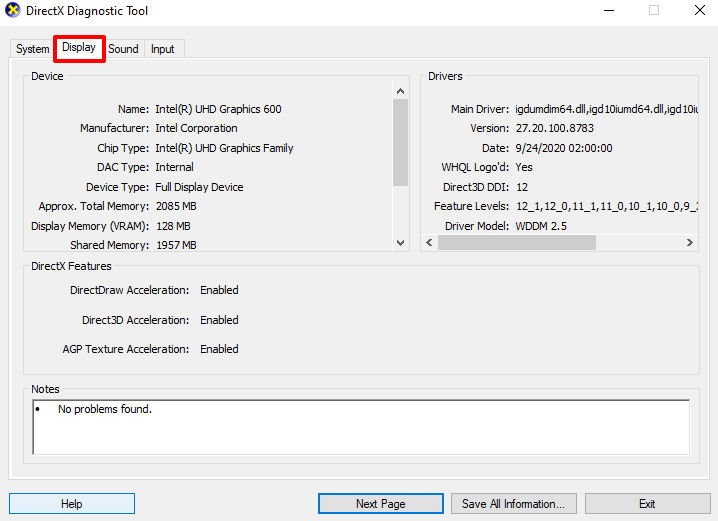
نحوه بررسی نوع و مشخصات کارت گرافیک (GPU) در ویندوز 10
نحوه بررسی و بهروزرسانی درایور گرافیک(GPU) در ویندوز ۱۰
شما میتوانید کارت گرافیک خود را با استفاده از کنترل پنل نیز بررسی کنید. انجام این کار به شما امکان میدهد تا بهروزرسانیهای درایور را بررسی کرده و در صورت یافتن درایور جدید، آن را نصب کنید.
- عبارت «device manager» را در نوار جستجوی ویندوز تایپ کنید و روی «Open» کلیک کنید.
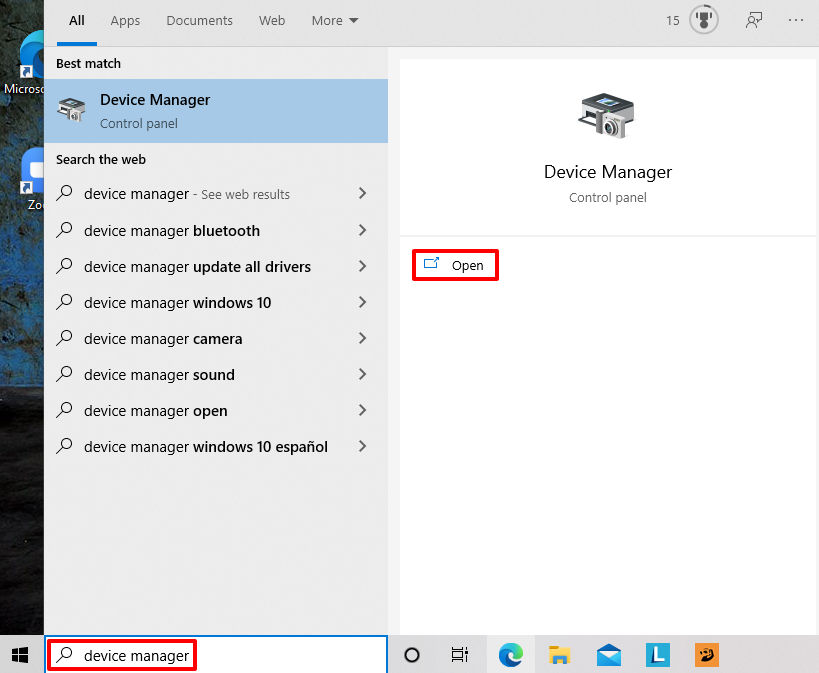
نحوه بررسی و بهروزرسانی درایور گرافیک(GPU) در ویندوز ۱۰ - روی فلش کنار «آداپتورهای نمایشگر» کلیک کنید تا کارت گرافیک شما نمایش داده شود و روی آن دوبار کلیک کنید.
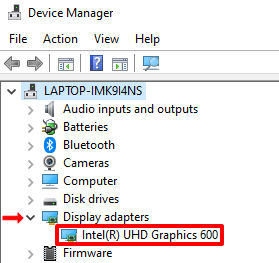
نحوه بررسی و بهروزرسانی درایور گرافیک(GPU) در ویندوز ۱۰ - از اینجا میتوانید ببینید که آیا همه چیز به درستی کار میکند یا خیر و میتوانید به برگه «Driver» بروید تا ببینید آیا نیاز به بهروزرسانی درایورهای گرافیک خود دارید یا خیر.
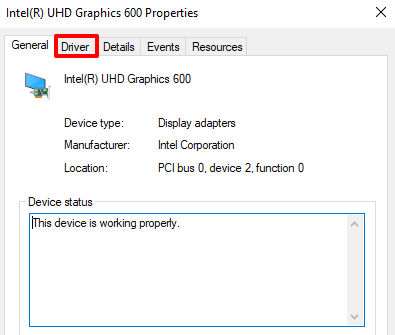
نحوه بررسی و بهروزرسانی درایور گرافیک(GPU) در ویندوز ۱۰ - برای اینکه ببینید آیا نیاز به بهروزرسانی درایور خود دارید یا خیر، روی «بهروزرسانی درایور» کلیک کنید و سپس میتوانید انتخاب کنید که ویندوز بهطور خودکار جستجو کند تا بهترین درایور موجود را پیدا کرده و آن را نصب کند.
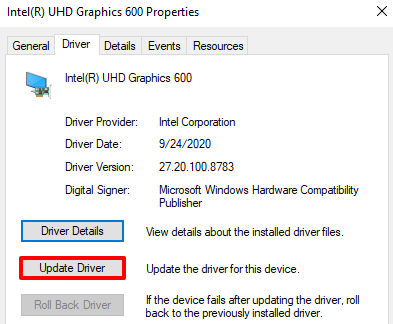
نحوه بررسی و بهروزرسانی درایور گرافیک(GPU) در ویندوز ۱۰
این فرآیند برای بهروزرسانی درایور شما فقط در صورتی توصیه میشود که نسبتاً فنی باشید، در غیر این صورت از یک ابزار بهروزرسانی برای کمک استفاده کنید. دلیلش این است که حتی با وجود اینکه جستجوی خودکار درایورها در دسترس و مفید است، هنوز هم مستعد از دست دادن جدیدترین نسخهها است.
بیشتر بخوانید:
- چرا کارت گرافیک(GPU) من بیش از حد گرم می شود و چگونه آن را برطرف کنم؟
- نحوه قرار دادن خمیر حرارتی روی پردازنده گرافیکی(GPU)
- نحوه استفاده از CPU-Z برای بررسی اطلاعات مادربرد
- کارت گرافیکهای سری GeForce RTX ۵۰
- تفاوت کارت گرافیک GTX با RTX چیست؟
سوالات متداول
کاربرد کارتهای گرافیک (GPU) چیست؟
کارتهای گرافیک چیزی هستند که شما را قادر به دیدن تصاویر روی مانیتورتان میکنند. هرچه کارت گرافیک شما بهتر باشد، تصاویر با کیفیتتری خواهید دید. بهتر است کارت گرافیکی با حداقل ۶ گیگابایت حافظه داشته باشید، اما اگر گیمر هستید، هرچه حافظه بیشتری همراه آن باشد، بهتر است.
چطور بررسی کنم که کارت گرافیکم درست کار میکنه؟
برای بررسی اینکه آیا کارت گرافیک شما در ویندوز ۱۰ یا ویندوز ۱۱ کار میکند، «کلید ویندوز + R» را فشار دهید. سپس «dxdiag» را در کادر تایپ کرده و «enter» را بزنید. برگه «Display» را انتخاب کنید تا اطلاعات مربوط به کارت گرافیک خود و هرگونه مشکل را در بخش «Notes» مشاهده کنید.
چطور آخرین درایور کارت گرافیکم رو پیدا کنم؟
برای اینکه ببینید آیا آخرین درایور کارت گرافیک را دارید یا خیر، میتوانید نسخه آن را با نسخهای که در سایت سازنده کارت گرافیک ذکر شده است، مقایسه کنید. یا یک راه آسانتر این است که از برنامهای مانند CCleaner Professional استفاده کنید و همه درایورهای خود را (مثلاً کارت گرافیک، کارت صدا و غیره) به طور همزمان بهروزرسانی کنید.